10 функции и инструменти за презареждане на вашия Skype опит
Когато става въпрос за комуникация и сътрудничество онлайн с членове на екипа на семейството и офиса, потребителите обикновено не гледат отвъд Skype. Skype със сигурност измина дълъг път от първото си издание през 2003 г. като Sky Peer-to-Peer, известен още като Skyper, и с последната си версия - 5.0, то извежда гласова, видео и текстова комуникация на съвсем ново ниво, овластявайки както бизнес, така и корпоративните общности не само с най-доброто инструменти за комуникация и сътрудничество, но също така и чрез предоставяне на възможност за свързване и сътрудничество чрез мобилни устройства, без да зареждате a една стотинка
Разглеждайки простотата, която предлага на потребителите да правят и получават обаждания, да провеждат онлайн видеоконференции, групово видео Обаждайки се на лични компютри, както и на мобилни устройства, той наистина разширява комуникационния хоризонт както за дома, така и за бизнеса потребители. Ето защо тези два основни актьора разчитат на Skype повече от всичко за комуникация, сътрудничество, както и за споделяне на файлове.

Използвам Skype от дълго време и се наслаждавам на всяка част от него; споделяне на екрана, прехвърляне на файлове, конферентни разговори, обновена подложка за набиране, управление на адресната книга, групови видео разговори с опции за калибриране на супер глас и видео Тази публикация е опит да направи Skype толкова безпроблемен, колкото може да бъде. Ще се опитаме да проучим някои от най-подценяваните и полезни функции, както и да добавим някои добавки, които могат да подобрят общото използване на Skype.
Споделяне на екрана
Споделянето на екрана е една от характеристиките на Skype, която е полезна в много ситуации. Дали това е някакъв проблем, свързан с компютъра, който искате да споделите с човек в разговор, да покажете процедурни стъпки на някое приложение или дори да искате да споделите видеоклип или фотоалбум с други, без да е необходимо да ги изпращате, просто включете режима на споделяне на екрана в панела с инструменти за видео разговори, за да оставите получателя да вижда всички активни прозорци на приложението на вашия екран. Skype ви позволява да решите кой прикачен екран на монитора, който искате да споделите с други.

Идентификатор за качество на повикването
Преди да започнете официален разговор или да се присъедините към видеоконференция, се препоръчва да проверите дали всички гласови и видео разговори елементи, включително, микрофон, високоговорители, опции за видео, уеб камера и най-важното, настройките на скоростта на компютъра и мрежата са правилно конфигурирани или не. Тъй като често се случва хората в разговор да получават кодирано видео с лошо качество на звука поради неправилно конфигуриран микрофон и уеб камера с ниско праг на използване на мрежата, покажете диалоговия прозорец за информация за качеството на повикванията и прегледайте всички настройки на прикачените периферни устройства, заедно с компютъра и мрежата скорост.
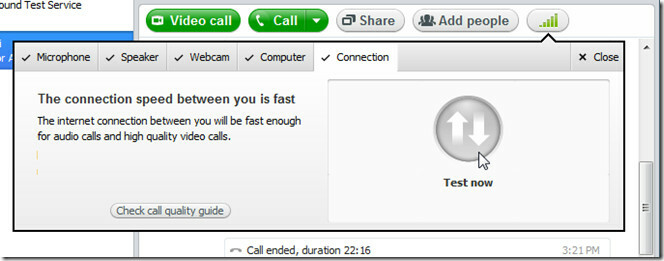
Интеграция във Facebook
Skype съживява цялостната си употреба с интеграция във Facebook. Той не само позволява на потребителя да вижда актуализациите на стените, емисиите си за новини и да актуализира състоянието на стената им, но и Интеграцията на телефонния указател носи директно обаждане до вашите приятели във Facebook на техните стационарни и мобилни телефони. Обновеният Skype потребителски интерфейс носи табло за управление, което ви позволява да споделяте съобщения за настроението на Skype с контактите си и да преглеждате актуализациите на стената ви във Facebook. Интерфейсът, базиран на MDI, позволява бързо превключване между вашето табло за Skype и интегрирано приложение на Facebook.

За разлика от други приложения, които интегрират API на Facebook, но го поддържат в пълна изолация, Skype се използва с Facebook напълно. Можете незабавно да започнете разговор, ако вашият приятел е Skype връзка. Дори ако вашият приятел във Facebook не е а Skype връзка, но и двамата сте онлайн във Facebook, след това Skype позволява да осъществите безплатно обаждане и да добавите своя приятел във Facebook в списъка с контакти на Skype.
Добавете видео към настроението си
Функцията за малко настроено настроение в Skype е наистина страхотна. Той позволява добавяне на персонализирано съобщение, което да отразява текущия ви режим. Можете да настроите тази функция по много начини. Можете да поставите самостоятелно проектиран текст за настроение в определеното текстово поле за настроение, да използвате специални символи, размер на шрифта, да мигате ефект и т.н., но най-добрият начин за настройка на настроението е като изберете видео от Dailymotion или Metacafe. Skype също така интегрира уебсайтове за видео споделяне на Metacafe и Dailymotion, като ви позволява да изберете любимото си видео и да го зададете като вашето настроение на Skype.

Играйте игри с вашите онлайн контакти в Skype
Предварителните потребители на Skype могат да намерят хиляди добавки на трети страни, които се поддържат от официалната общност на Skype. Тези добавки могат значително да увеличат общата ви производителност. Една категория, която е популярна повече от всяка друга категория, е Игрите. Skype ви позволява да играете многобройни игри онлайн с вашите онлайн контакти Skype. Процесът е прост. Просто трябва да изберете игра от списъка, да я изтеглите, да посочите име на контакт, с когото искате да я играете. След като заявката бъде приета, тя ще започне да зарежда играта в мултиплейър среда.

Приемайте входящи обаждания по Skype само за конкретни обаждащи се
Търсите алтернатива за Skype автоматично приемане на повиквания опция, която може да ви позволи да създадете автоматичен списък с отговори? Skype Auto Answer ви предоставя точно това. Това е инструмент, разработен специално за създаване на персонализиран списък за автоматични отговори, така че Skype да може автоматично да получава обаждания само от конкретни обаждащи се. Тъй като родните обаждания за автоматично получаване могат да станат досадни на моменти, той ограничава списъка на обаждащите се автоматично получаване само на избрани контакти, което прави опцията за автоматично получаване на повикване напълно контролируема.
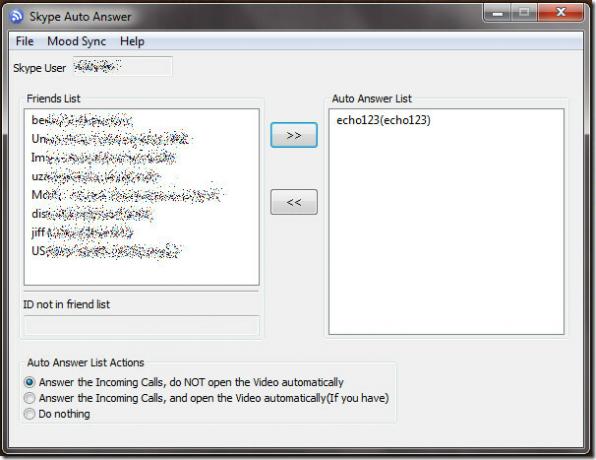
Също така ви позволява да посочите действия с автоматичен списък с отговори. Можете да изберете автоматично отворен видеоклип след като отговорите на обажданията или просто автоматично да получите обаждането с опция за видео от долната част на прозореца. Вижте пълния преглед тук.
Стартирайте няколко екземпляра от Skype
Имате ли няколко акаунта в Skype - един за бизнес или офис цели, докато друг за лична употреба и искате да влезете в двата акаунта едновременно? CalimSkypeLauncher е безплатен инструмент, който не прави нищо, освен стартиране на няколко екземпляра в Skype, така че можете едновременно да го направите влезте в множество акаунти в Skype, без да се налага да използвате каквото и да е уеб приложение или IM за трети страни със Skype интеграция. Просто стартирайте приложението, въведете подробности за всеки акаунт в Skype и щракнете върху Стартиране, за да влезете в избрания акаунт в Skype. Повторете поръчката, след като изберете друг акаунт от списъка, за да стартирате друг екземпляр от Skype. Вижте пълния преглед тук

Записвайте Skype видео и гласови повиквания
Ако следвате някакъв дълъг навит процес за запис на видео разговори в Skype и лошо се нуждаете от безпроблемен Skype видео рекордер, който може да записва, поставя на пауза и спира видеозапис с едно кликване, вижте Vodburner - инструмент за записване на видеообаждания от системата за уведомяване на системата.

След инсталирането той ще се интегрира със Skype и ще седи в системната област, което ви позволява да започнете запис на видео разговори. Конфигурационната конзола, разположена в областта за уведомяване, ви позволява да контролирате различни аспекти на видеозапис. Видео файлът може да бъде записан във формат ASF или WMV. Можете да прочетете пълния отзив тук.

Точно като Vodburner за запис на видео разговори, ние препоръчваме CallGraph Skype Recorder за заснемане на гласови повиквания. Използвайки същия модел на запис, той седи в системната област с малък контролер за запис на глас, плаващ над областта за уведомяване, за да стартира, паузира и спира запис на гласови повиквания. Вижте повече подробности тук.
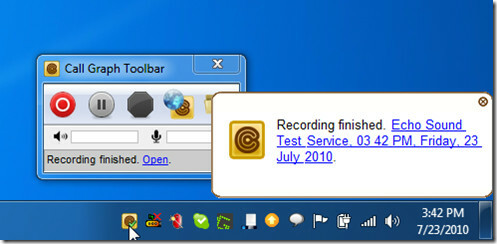
Създайте автоматичен отговор за всеки Skype контакт
Искате ли да включите автоматична функция за автоматичен отговор в Skype, за да изпратите персонализирано съобщение до всеки обаждащ се, който чака вашия отговор? VoiceGear Contact Alerter е може би най-добрият инструмент за тази цел. Освен че ви позволява да добавяте персонализирано съобщение за всеки контакт от Skype, той носи и шест функции за уведомяване. Можете отделно да свържете известие за всеки контакт и да създадете разговор с автоматичен отговор. Вижте пълни подробности тук.
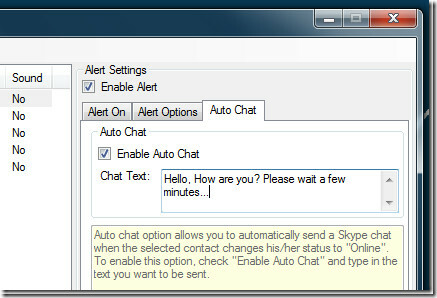
Прегледайте статистиката на обажданията и дневника на гласовата поща, също така получавайте гласово известие
Понякога става необходимо да получавате известия, когато някой от списъка ви с контакти промени личния статус. Тъй като е практически невъзможно да следите постоянно онлайн и заети контакти, можете да използвате Maxa Notifier за Skype като статус проследяващ. Основно се пише за изпращане на звукови известия, когато контакт от вашия списък промени статуса си. Освен това, той също така записва статистиката на повикванията и показва дневника на гласовата поща, така че можете да преглеждате подробно обажданията отделно и да преглеждате, слушате и изтривате гласовото съобщение от списъка. Maxa Notifier е силно конфигурируем. Можете да зададете сигналите за всички възможни случаи, като например, когато състоянието стане, Налично, Заето, Не безпокойте и т.н. Вижте пълния преглед тук.

За разлика от много други комуникационни пакети и VoIP услуги, които са базирани на сървър-клиентска система, Skype използва P2P система, която не само прави бързата, но и по-лесна за конфигуриране. Опитахме да разкрием някои от хубавите му функции и инструменти и може да сме пропуснали много полезни и скрити опции. Ако използвате специален скрипт, функция или инструмент на трета страна за подобряване на Skype гласова, текстова и видео комуникация, не забравяйте да го споделите с нас в коментари.
Търсене
скорошни публикации
Намерете и управлявайте дубликати и подобни елементи
Дублиращите се файлове в нашия твърд диск създават затруднения и ра...
Fhotoroom е добре закръглено приложение за редактор на снимки и стилизиране за Windows 8
Казват, че снимката струва хиляда думи, независимо дали е красив пе...
Запазване на бележки и идентификационни данни за вход в криптиран сейф с шкафче за дата
В тази цифрова ера запазването на вашата чувствителна информация не...



